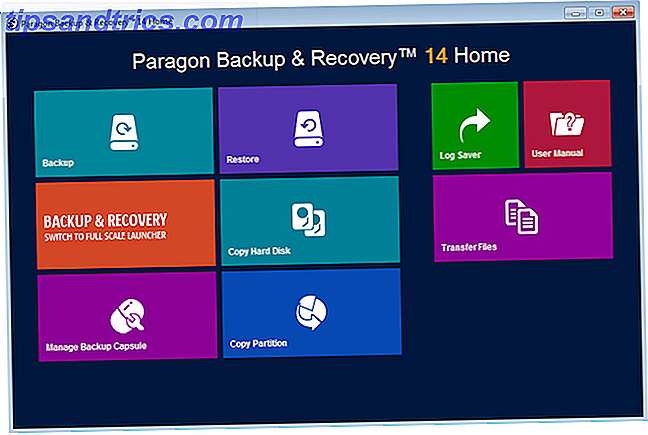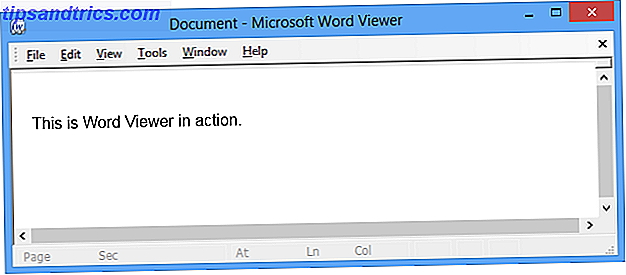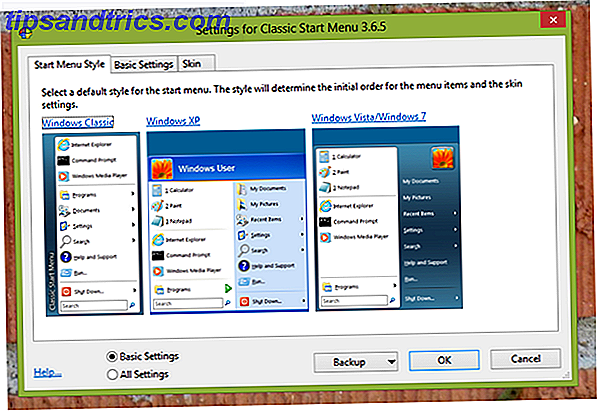Você sabia que o seu iPhone ou iPad é capaz de instalar e exibir fontes diferentes? Embora não seja possível alterar quais fontes são usadas pelo próprio SO, você ainda pode usar fontes personalizadas em aplicativos que não sejam do sistema, como o Microsoft Office, o iWork e o Adobe CC.
Você só precisa baixar e instalar a fonte que deseja usar e, em seguida, selecioná-la no aplicativo apropriado. Veja como.
Como instalar fontes em iPhones e iPads
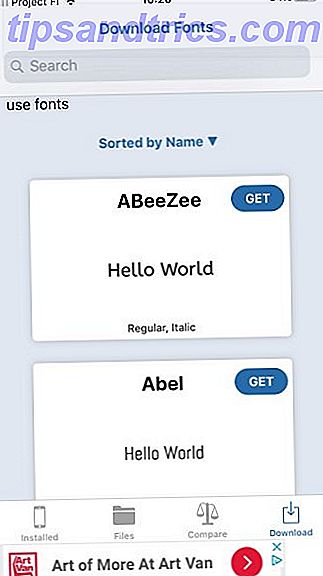



- Instale o aplicativo gratuito iFont, que facilita a instalação de fontes.
- Em seguida, baixe a fonte desejada. Você pode tocar na guia Download na parte inferior do iFont para acessar fontes gratuitas do Google. Se você não se importa com nada disso, visite o site de download de fontes Want Gorgeous Free Fonts? Aqui estão 25+ sites onde você vai encontrá-los quer lindos fontes grátis? Aqui estão 25+ sites onde você vai encontrá-los Em vez de percorrer centenas de fontes, aqui estão alguns sites que ajudarão você a acompanhar todas as novas fontes que você deseja usar em seu próximo projeto. Leia mais no seu navegador e selecione o botão Download para a fonte que você deseja. Toque em Abrir no iFont se isso aparecer, ou Mais> Copiar para o iFont para abri-lo no menu de compartilhamento.
- O iFont irá abrir e solicitar que você pegue o conteúdo do arquivo que você baixou. Você pode desmarcar arquivos associados, como contratos de licença e imagens de capa, se você não quiser. As fontes aparecerão no topo no formato OTF ou TTF . Toque em Importar para o iFont .
- Toque na guia Arquivos na parte inferior. Você verá todas as fontes que você importou para o aplicativo. Clique em Instalar ao lado de um.
- Seu iPhone irá avisá-lo que o aplicativo deseja abrir as Configurações para mostrar um perfil de configuração. Isto é normal; toque em Permitir .
- Na tela Instalar perfil, toque em Instalar e digite sua senha. Você verá um aviso que não está assinado; toque em Instalar mais uma vez e depois em Concluído .
- Agora você instalou a fonte e pode usá-la em qualquer lugar! Confira a lista de fontes em todos os aplicativos criativos que você usa 10 aplicativos móveis criativos incríveis que você nunca ouviu falar de 10 aplicativos móveis criativos incríveis que você nunca ouviu falar de música? Arte? Escrevendo? Edição de vídeo? Prepare-se para ter sua mente criativa explodida. Aqui estão os 10 melhores aplicativos criativos dos quais você provavelmente nunca ouviu falar. Leia mais para encontrá-lo. Se você não vê, esse aplicativo em particular pode não suportar fontes personalizadas.
- Para remover uma fonte posteriormente, vá para Configurações> Geral> Perfis . Toque na fonte que você deseja excluir e escolha Remover perfil .
Para mais como este, confira os ajustes que todos devem fazer ao seu iPhone 9 importantes ajustes para fazer quando você começar um novo iPhone 9 importantes ajustes para fazer quando você começar um novo iPhone Apenas tenho um novo iPhone? Aqui estão alguns ajustes essenciais que você deve fazer imediatamente. Consulte Mais informação .